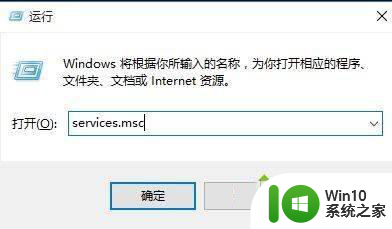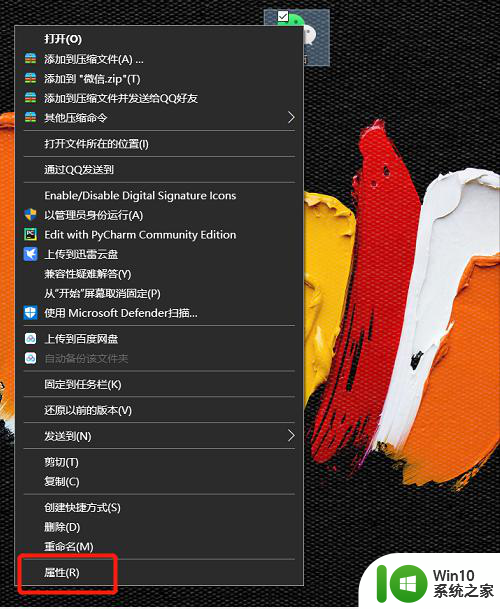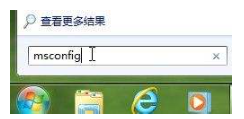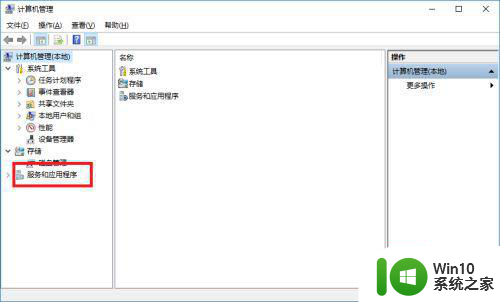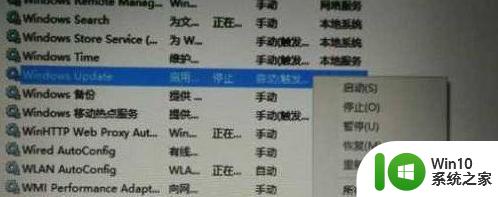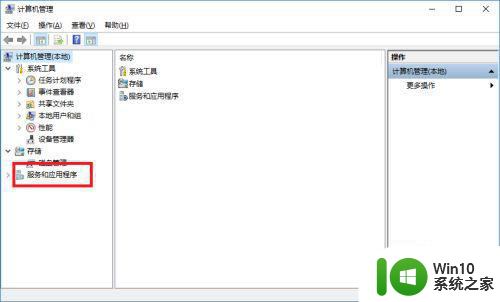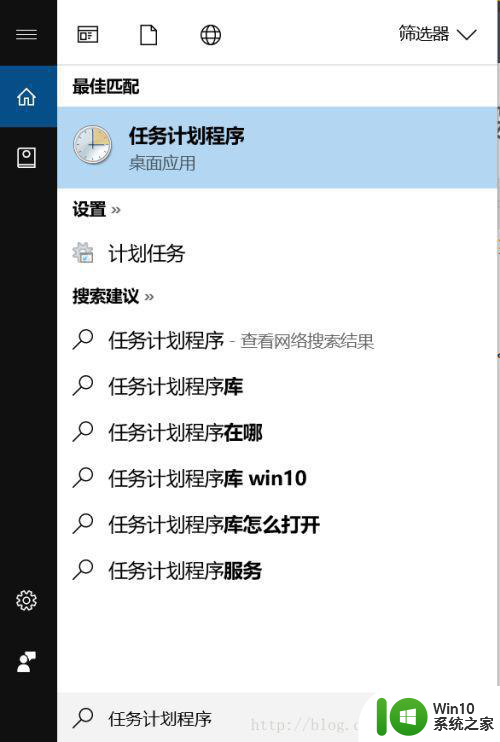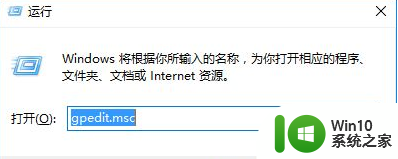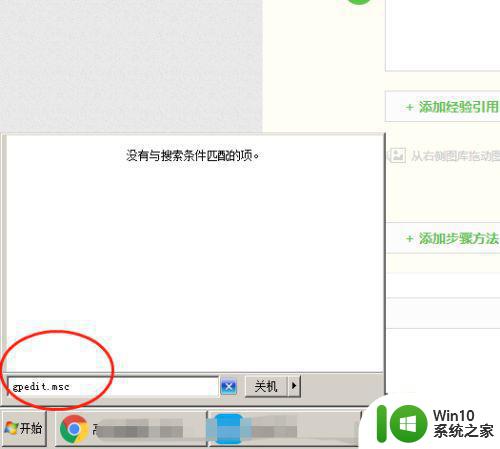win10运行msconfig Win10系统运行msconfig服务项调整设置
Win10系统中的msconfig是一个非常常用的工具,通过它可以对系统启动项、服务项等进行调整和管理,在Win10系统中运行msconfig可以帮助用户优化系统性能,提高系统启动速度,减少开机自启动程序,从而提升电脑运行效率。通过调整msconfig中的服务项设置,用户可以自由选择哪些服务需要在系统启动时自动启动,哪些可以手动启动或禁用,帮助电脑更快地启动和运行。
操作方法如下:1、在系统配置窗口的指导选项卡中,看到一个超时,默认时间为30秒,修改为3。
2、点击“高级选项”,在“处理器数”下拉选项中选“2”。勾选“最大内存”,这里的数字无需修改。
3、如果是在“工具”选项中,这里有许多工具。比如windows版本信息中的windows信息,打开“windows”,打开计算机的故障排除程序。查看internet属性的internet属性,只需选择,点击启动即可打开。
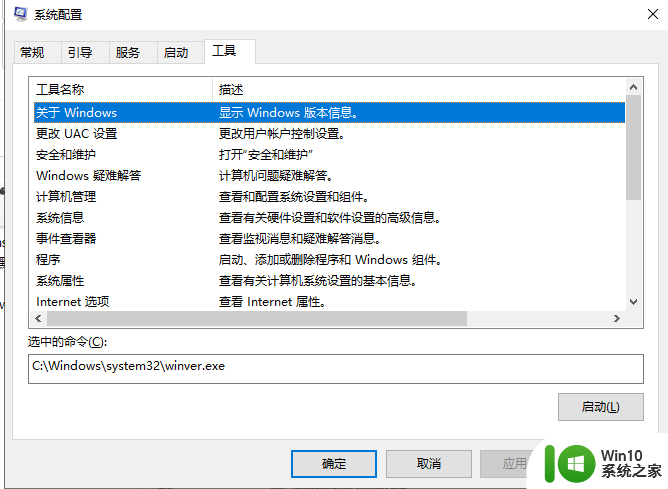
4、在【服务】选卡界面,一定要勾选【隐藏所有Microsoft服务】。勾选之后其他服务随便你禁用了,对于新手来说这样子是最稳妥的操作,防止系统无法正常开机!
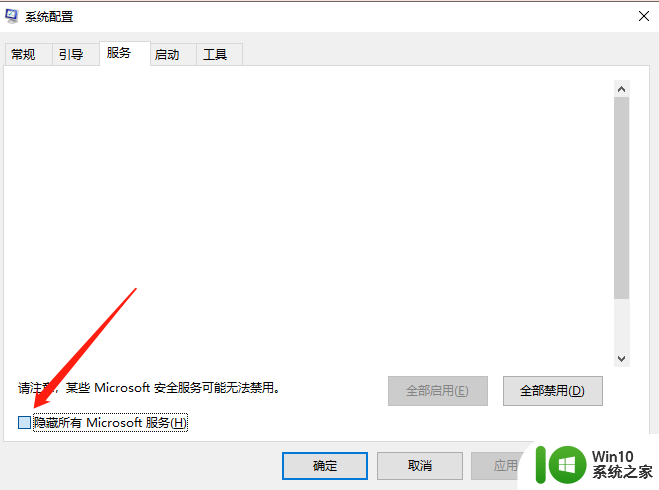
以上就是关于如何在win10中运行msconfig的全部内容,如果有遇到相同情况的用户,可以按照以上方法解决。